Εάν χρησιμοποιείτε μια εξωτερική μονάδα δίσκου για να δημιουργήσετε αντίγραφα ασφαλείας των σημαντικών αρχείων σας, όπως οικονομικά έγγραφα ή προσωπικά αρχεία, η κρυπτογράφηση της μονάδας δίσκου είναι σημαντική. Αυτό διασφαλίζει ότι μόνο όσοι έχουν τον κωδικό πρόσβασης μπορούν να έχουν πρόσβαση στα περιεχόμενα της μονάδας δίσκου. Στα Windows, μπορείτε να χρησιμοποιήσετε το BitLocker για να κρυπτογραφήσετε και να προστατέψετε με κωδικό πρόσβασης τον εξωτερικό σκληρό σας δίσκο. Σε αυτό το σεμινάριο, θα σας δείξουμε πώς να το κάνετε αυτό ακριβώς με απλά βήματα. Ας συνεχίσουμε.
Σημείωση: Το BitLocker είναι διαθέσιμο μόνο στις εκδόσεις Windows Pro και Enterprise. Για να επαληθεύσετε εάν διαθέτετε αυτήν την έκδοση, ελέγξτε την έκδοση των Windows. Για μια λεπτομερή σύγκριση των χαρακτηριστικών, ανατρέξτε στον οδηγό μας για τις εκδόσεις Home vs Pro.
Σημείωση: Τα παρακάτω βήματα έχουν δοκιμαστεί για να λειτουργήσουν στα Windows 8, 10 και 11. p>
Κρυπτογράφηση της εξωτερικής μονάδας δίσκου με BitLocker
Για να ξεκινήσετε την κρυπτογράφηση της εξωτερικής μονάδας δίσκου με το BitLocker, πρώτα συνδέστε την εξωτερική σας μονάδα.
Στη συνέχεια, ανοίξτε το μενού Έναρξη κάνοντας κλικ στο λογότυπο των Windows στη γραμμή εργασιών. Πληκτρολογήστε Πίνακας Ελέγχου στη γραμμή αναζήτησης και επιλέξτε το επάνω αποτέλεσμα για να ανοίξετε το παράθυρο του Πίνακα Ελέγχου. Εδώ, επιλέξτε Μεγάλα εικονίδια από το αναπτυσσόμενο μενού Προβολή κατά. Αυτό θα διευκολύνει την πλοήγηση στον Πίνακα Ελέγχου. Στη συνέχεια, εντοπίστε και κάντε κλικ στην Κρυπτογράφηση μονάδας δίσκου BitLocker.
Στο παράθυρο του BitLocker, εντοπίστε την ενότητα Αφαιρούμενες μονάδες δίσκου δεδομένων – BitLocker To Go. Αυτή η ενότητα θα περιλαμβάνει όλες τις εξωτερικές μονάδες (αφαιρούμενες μονάδες) που είναι συνδεδεμένες στη συσκευή σας. Κάντε κλικ στην εξωτερική μονάδα δίσκου που θέλετε να κρυπτογραφήσετε και, στη συνέχεια, κάντε κλικ στην επιλογή Ενεργοποίηση BitLocker.

Επιλέξτε το πλαίσιο ελέγχου Χρησιμοποιήστε έναν κωδικό πρόσβασης για να ξεκλειδώσετε τη μονάδα δίσκου και πληκτρολογήστε τον κωδικό πρόσβασής σας στα διαθέσιμα πεδία και κάντε κλικ στο Επόμενο. Ο κωδικός πρόσβασης πρέπει να περιέχει κεφαλαία και πεζά γράμματα, ειδικούς χαρακτήρες και αριθμούς.

Τώρα, το BitLocker θα σας ρωτήσει πού θέλετε να αποθηκεύσετε το κλειδί ανάκτησης. Ένα κλειδί ανάκτησης σάς βοηθά να ανακτήσετε την κρυπτογραφημένη μονάδα δίσκου BitLocker εάν ξεχάσετε τον κωδικό πρόσβασης. Έχετε δύο επιλογές: Αποθήκευση σε αρχείο ή Αποθήκευση στον λογαριασμό σας Microsoft. Συνιστώ να αποθηκεύσετε το κλειδί ανάκτησης στον λογαριασμό σας Microsoft για ευκολότερη ανάκτηση και πρόσθετη ασφάλεια. Εάν αυτό δεν είναι δυνατό, επιλέξτε να το αποθηκεύσετε σε ένα αρχείο. Βεβαιωθείτε ότι έχετε αποθηκεύσει το αρχείο του κλειδιού ανάκτησης σε μια ασφαλή τοποθεσία, ξεχωριστή από την κρυπτογραφημένη μονάδα δίσκου και όπου μόνο εσείς έχετε πρόσβαση. Κάντε κλικ στο Επόμενο αφού αποθηκεύσετε το κλειδί ανάκτησης.

Επιλέξτε την επιλογή Κρυπτογράφηση μόνο χρησιμοποιημένου χώρου στο δίσκο και κάντε κλικ στο Επόμενο.

Επιλέξτε την επιλογή Συμβατή λειτουργία και κάντε κλικ στο Επόμενο. Αυτό διασφαλίζει ότι η μονάδα σας θα λειτουργεί ακόμα και όταν τη συνδέετε σε παλαιότερες εκδόσεις των Windows, όπως XP και 7.
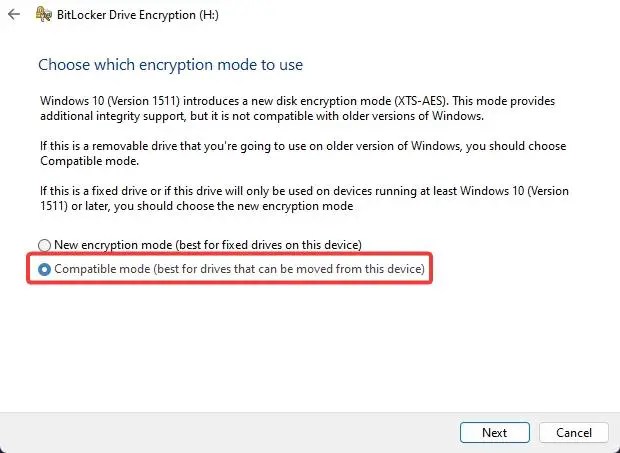
Τέλος, κάντε κλικ στο Έναρξη κρυπτογράφησης κουμπί.

Η παραπάνω ενέργεια ξεκινά τη διαδικασία κρυπτογράφησης μονάδας δίσκου, η οποία θα χρειαστεί λίγο χρόνο για να ολοκληρωθεί. Ενώ η μονάδα κρυπτογραφείται, μην την αποσυνδέσετε και μην απενεργοποιήσετε το σύστημά σας. Κάτι τέτοιο μπορεί να προκαλέσει απώλεια δεδομένων.
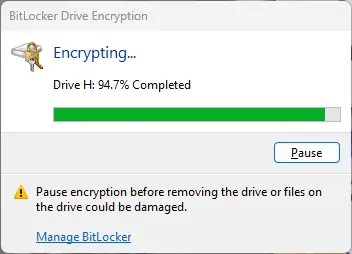
Μόλις ολοκληρωθεί, θα δείτε ένα μήνυμα που θα αναφέρει ότι η κρυπτογράφηση του H: έχει ολοκληρωθεί. Κάντε κλικ στο κουμπί Κλείσιμο.

Και να το έχετε. Κρυπτογραφήσατε επιτυχώς μια εξωτερική μονάδα δίσκου χρησιμοποιώντας το BitLocker. Από εδώ και στο εξής, χρειάζεστε τον κωδικό πρόσβασης BitLocker για να ανοίξετε τη μονάδα δίσκου. Χωρίς τον κωδικό πρόσβασης, κανείς δεν μπορεί να έχει πρόσβαση ή να διαβάσει το περιεχόμενο της μονάδας δίσκου.
Εάν δεν θέλετε να χρησιμοποιήσετε το BitLocker στο μέλλον, μπορείτε να απενεργοποιήσετε το BitLocker στον εξωτερικό σκληρό δίσκο για μόνιμη αποκρυπτογράφηση της μονάδας δίσκου.
Σχετικά μαθήματα: